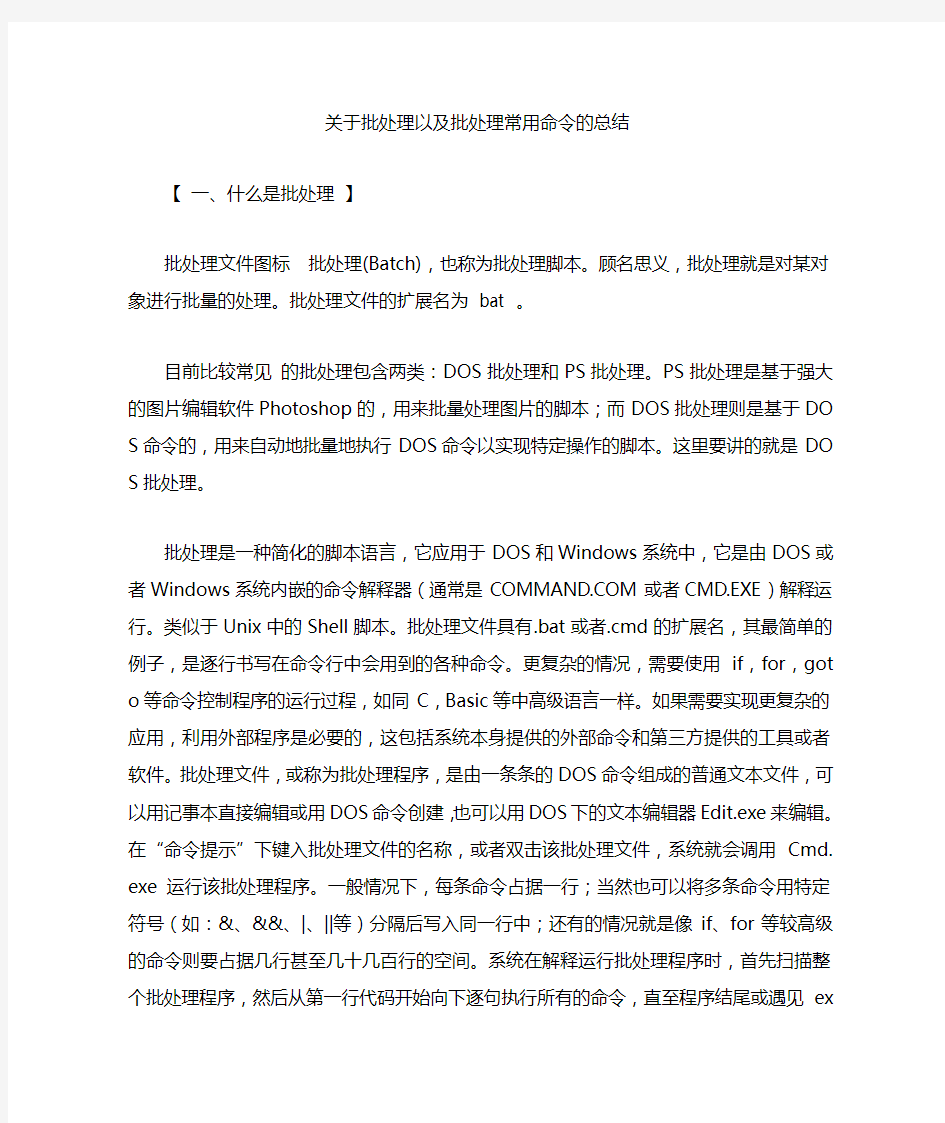
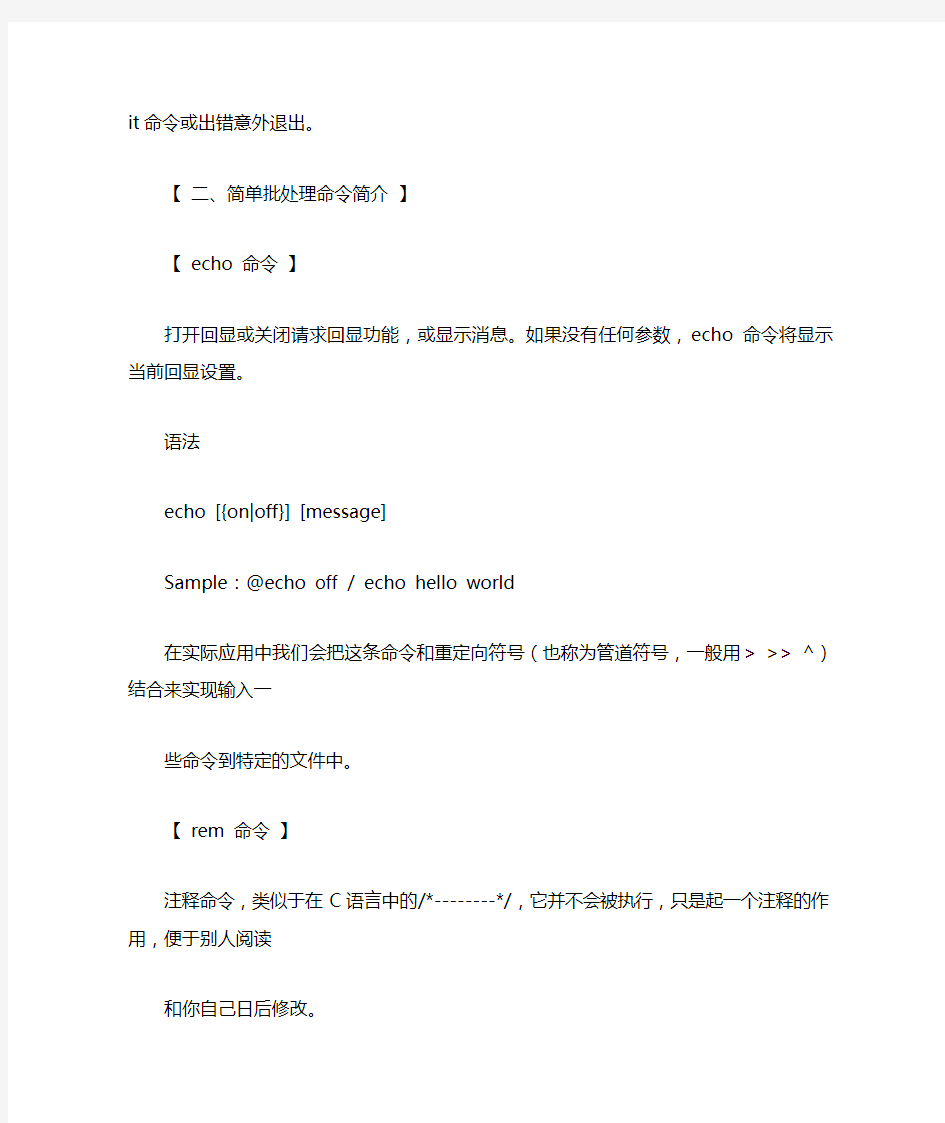
关于批处理以及批处理常
用命令的总结
【一、什么是批处理】
批处理文件图标批处理(Batch),也称为批处理脚本。顾名思义,批处理就是对某对象进行批量的处理。批处理文件的扩展名为bat 。
目前比较常见的批处理包含两类:DOS批处理和PS批处理。P S批处理是基于强大的图片编辑软件Photoshop的,用来批量处理图片的脚本;而DOS批处理则是基于DOS命令的,用来自动地批量地执行DOS命令以实现特定操作的脚本。这里要讲的就是DOS批处理。
批处理是一种简化的脚本语言,它应用于DOS和Windows系统中,它是由DOS或者Windows系统内嵌的命令解释器(通常是CO https://www.doczj.com/doc/d5500424.html,或者CMD.EXE)解释运行。类似于Unix中的She ll脚本。批处理文件具有.bat或者.cmd的扩展名,其最简单的例子,是逐行书写在命令行中会用到的各种命令。更复杂的情况,需要使用i f,for,goto等命令控制程序的运行过程,如同C,Basic等中高级语言一样。如果需要实现更复杂的应用,利用外部程序是必要的,这包括系统本身提供的外部命令和第三方提供的工具或者软件。批处理文件,或称为批处理程序,是由一条条的DOS命令组成的普通文本文件,可以用记事本直接编辑或用DOS命令创建,也可以用DOS下的文本
编辑器Edit.exe来编辑。在“命令提示”下键入批处理文件的名称,或者双击该批处理文件,系统就会调用Cmd.exe运行该批处理程序。一般情况下,每条命令占据一行;当然也可以将多条命令用特定符号(如:&、&&、|、||等)分隔后写入同一行中;还有的情况就是像if、for等较高级的命令则要占据几行甚至几十几百行的空间。系统在解释运行批处理程序时,首先扫描整个批处理程序,然后从第一行代码开始向下逐句执行所有的命令,直至程序结尾或遇见exit命令或出错意外退出。
【二、简单批处理命令简介】
【echo 命令】
打开回显或关闭请求回显功能,或显示消息。如果没有任何参数,echo 命令将显示当前回显设置。
语法
echo [{on|off}] [message]
Sample:@echo off / echo hello world
在实际应用中我们会把这条命令和重定向符号(也称为管道符号,一般用> >> ^)结合来实现输入一
些命令到特定的文件中。
【rem 命令】
注释命令,类似于在C语言中的/*--------*/,它并不会被执行,只是起一个注释的作用,便于别人阅读
和你自己日后修改。
Rem Message
Sample:@Rem Here is the description.
【pause 命令】
暂停命令。运行Pause 命令时,将显示下面的消息:
Press any key to continue. . .(或:请按任意键继续. . .) Sample:
@echo off
:begin
copy G:*.* d:\back
echo 请插入另一张光盘...
pause
goto begin
在这个例子中,驱动器G 中磁盘上的所有文件均复制到d:\back 中。显示的注释提示您将另一张光盘
盘放入驱动器G 时,pause 命令会使程序挂起,以便您更换光盘,然后按任意键继续处理。
【call 命令】
从一个批处理程序调用另一个批处理程序,并且不终止父批处理程序。call 命令接受用作调用目标的
标签。如果在脚本或批处理文件外使用Call,它将不会在命令行起作用。
语法
call [[Drive:][Path] FileName ] [:label [arguments]] 参数
[Drive:}[Path] FileName
指定要调用的批处理程序的位置和名称。
【start 命令】
调用外部程序,所有的DOS命令和命令行程序都可以由start命令来调用。
如:start calc.exe 即可打开Windows的计算器。
常用参数:
MIN 开始时窗口最小化
SEPARATE 在分开的空间内开始16 位Windows 程序
HIGH 在HIGH 优先级类别开始应用程序
REALTIME 在REALTIME 优先级类别开始应用程序
WAIT 启动应用程序并等候它结束
parameters 这些为传送到命令/程序的参数
执行的应用程序是32-位GUI 应用程序时,CMD.EXE 不等应用程序终止就返回命令提示。如果在命令
脚本内执行,该新行为则不会发生。
【goto 命令】
跳转命令。程序指针跳转到指定的标签,从标签后的第一条命令开始继续执行批处理程序。
语法:goto label (label是参数,指定所要转向的批处理程序中的行。)
Sample:
if {%1}=={} goto noparms
if {%2}=={} goto noparms(如果这里的if、%1、%2你不明白的话,先跳过去,后面会有详细的解释
。)
@Rem check parameters if null show usage
:noparms
echo Usage: monitor.bat ServerIP PortNumber
goto end
标签的名字可以随便起,但是最好是有意义的字母啦,字母前加个:用来表示这个字母是标签,goto
命令就是根据这个:来寻找下一步跳到到那里。最好有一些说明这样你别人看起来才会理解你的意图啊。
【set 命令】
显示、设置或删除变量。
显示变量:set 或set s 前者显示批处理当前已定义的所有变量及其值,后者显示所有以s开头的变量及值。
设置变量:set aa=abcd 此句命令便可向变量aa赋值abcd。如果变量aa已被定义,则aa的值被修改为abcd;若aa尚未定义,则此句命令即可定义新的变量aa,同时为变量aa赋予初始值abcd。
删除变量:set aa= 此句命令即可删除变量aa。若变量aa已被定义,则删除变量aa;若aa尚未定义,则此句命令为实质意义。
需要说明的是,批处理中的变量是不区分类型的,不需要像C语言中的变量那样还要区分int、float、char等。比如执行set aa=3 45后,变量aa的值既可以被视为数字345,也可以被视为字符串3 45。
set命令具有扩展功能,如用作交互输入、字符串处理、数值计算等,属于高级命令范畴。
【三、批处理符号简介】
【回显屏蔽@ 】
表示不显示@后面的命令,在入侵过程中(例如使用批处理来格式化敌人的硬盘)自然不能让对方看到你使用的命令啦。
@用法举例:通过运行批处理文件对比pause和@pause命令即可明了@的效果。
【重定向1 >与>> 】
将输出信息重定向到指定的设备或文件。系统默认输出到显示器。
如:echo aaaaa>a.txt 即可将本在显示器上显示的信息aaa aa输出到文件a.txt中,屏幕上没有任何显示。如果文件a.txt本来已经存在,该命令将首先擦除a.txt中的所有信息,然后写入信息aa aaa;若a.txt本来就不存在,该命令即可新建一个a.txt文件,并写入信息aaaaa。
echo aaaaa>>a.txt 类似于echo aaaaa>a.txt。区别在于:如果a.txt本已存在,>a.txt会擦除a.txt中的原有内容,而>>a.t xt并不擦除原有内容,仅在a.txt文件的末尾添加信息aaaaa。a.t xt不存在时,二者没有差别。
【重定向2 < 】
将输入信息来源重定向为指定的设备或文件。系统默认从显示器读取输入信息。
重定向使用举例:
=========================================
@echo off
echo abcdefg——这是文件a.txt中的信息>a.txt
echo 请任意输入字符,以回车结束:
set /p ifo=
cls
echo 【从屏幕获得的输入信息】
echo %ifo%
set /p ifo= echo 【从文件a.txt获得的输入信息】 echo %ifo% pause>nul ========================================= 读者观察命令与输出即可体会到重定向的功能和效果。 【管道符号| 】 将管道符号前面命令的输出结果重定向输出到管道符号后面的命令中去,作为后面命令的输入。使用格式为:command_1|comma nd_2 管道符号使用举例: ========================================= @echo off echo aaaa>a.txt del /p a.txt pause ========================================= @echo off echo aaaa>a.txt echo y|del /p a.txt pause ========================================= 对比以上两个批处理执行结果,读者即可明白管道符的用法和效果。 需要说明的是,上面del命令添加开关/p只是为了让读者明白管道符号的使用方法,实际删除文件时不加/p开关即可实现无提示直接删除。 【转义符^ 】 将特殊符号转化为一般符号,即剥离特殊符号的特殊地位。特殊符号指:| & > < 比如,如果我们想输出符号“>”,直接用命令echo > 是不行的,必须修改为echo ^> 。其余几个特殊符号类似需要有同样的处理。 转义字符使用举例: ========================================= @echo off echo aaaa>a.txt echo 第一句echo执行完毕 echo aaaa^>a.txt echo 第二句echo执行完毕 pause ========================================= 比较上面的两句echo,第一句echo将信息aaaa输出到了文件a.txt,而第二句echo则在直接屏幕上显示除aaaa>a.txt 【逻辑命令符】 逻辑命令符包括:&、&&、|| &-无条件执行&符号后面的命令; &&-当&&前面的命令成功执行时,执行&&后面的命令,否则不执行; ||-当||前面的命令失败时,执行||后面的命令,否则不执行。 ========================================= @echo off echo ^|^| reg add HKCU /v try /f||echo **成功** reg add HKCU1 /v try /f||echo **失败** echo ^&^& reg delete HKCU /v try /f&&echo **成功** reg delete HKCU /v try /f&&echo **失败** echo ^& reg delete HKCU /v try /f&echo **成功** reg delete HKCU /v try /f&echo **失败** pause ========================================= 执行reg add或reg delete后,系统会给出执行结果;我们通过echo命令也给出了“执行结果”。对比系统和我们自己给出的结果,既可以验证逻辑命令的判断机理。 【四、常用DOS命令】 【文件夹管理】 cd 显示当前目录名或改变当前目录。 md 创建目录。 rd 删除一个目录。 dir 显示目录中的文件和子目录列表。 tree 以图形显示驱动器或路径的文件夹结构。 path 为可执行文件显示或设置一个搜索路径。 xcopy 复制文件和目录树。 【文件管理】 type 显示文本文件的内容。 copy 将一份或多份文件复制到另一个位置。 del 删除一个或数个文件。 move 移动文件并重命名文件和目录。(Windows XP Home Edition中没有) ren 重命名文件。 replace 替换文件。 attrib 显示或更改文件属性。 find 搜索字符串。 fc 比较两个文件或两个文件集并显示它们之间的不同 【网络命令】 ping 进行网络连接测试、名称解析 ftp 文件传输 net 网络命令集及用户管理 telnet 远程登陆 ipconfig显示、修改TCP/IP设置 msg 给用户发送消息 arp 显示、修改局域网的IP地址-物理地址映射列表 【系统管理】 at 安排在特定日期和时间运行命令和程序 shutdown立即或定时关机或重启 tskill 结束进程 taskkill结束进程(比tskill高级,但WinXPHome版中无该命令) tasklist显示进程列表(Windows XP Home Edition中没有) sc 系统服务设置与控制 reg 注册表控制台工具 powercfg控制系统上的电源设置 对于以上列出的所有命令,在cmd中输入命令+/?即可查看该命令的帮助信息。如find /? 【五、语句结构】 类似于C语言,批处理也有它的语句结构。批处理的语句结构主 要有选择结构(if语句)、循环结构(for语句)等。 【if语句(选择结构) 】 if语句实现条件判断,包括字符串比较、存在判断、定义判断等。通过条件判断,if语句即可以实现选择功能。 1、字符串比较 if语句仅能够对两个字符(串)是否相同、先后顺序进行判断等。其命令格式为: IF [not] string1 compare-op string2 command1 [els e command2] 其中,比较操作符compare-op有以下几类: == - 等于 EQU - 等于 NEQ - 不等于 LSS - 小于 LEQ - 小于或等于 GTR - 大于 GEQ - 大于或等于 选择开关/i则不区分字符串大小写;选择not项,则对判断结果进行逻辑非。 字符串比较示例: =========================================== ==== @echo off set str1=abcd1233 set str2=ABCD1234 if %str1%==%str2% (echo 字符串相同!) else (echo 字符串不相同!) if /i %str1% LSS %str2% (echo str1^ echo. set /p choice=是否显示当前时间?(y/n) if /i not %choice% EQU n echo 当前时间是:%date% %time% pause>nul =========================================== ==== 对于最后一个if判断,当我们输入n或N时的效果是一样的,都不会显示时间。如果我们取消开关/i,则输入N时,依旧会显示时间。 另外请注意一下几个细节:1-echo str1^ 2、存在判断 存在判断的功能是判断文件或文件夹是否存在。其命令格式为:IF [NOT] EXIST filename command1 [else comman d2] =========================================== ==== @echo off if exist %0 echo 文件%0是存在的! if not exist %~df0 ( echo 文件夹%~df0不存在! ) else echo 文件夹%~df0存在! pause>nul =========================================== ==== 这里注意几个地方: 1-存在判断既可以判断文件也可以判断文件夹; 2-%0即代表该批处理的全称(包括驱动器盘符、路径、文件名和扩展类型); 3-%~df0是对%0的修正,只保留了其驱动器盘符和路径,详情请参考for /?,属高级批处理范畴; 4-注意if语句的多行书写,多行书写要求command1的左括号必须和if在同一行、else必须和command1的右括号同行、com mand2的左括号必须与else同行、command1和command2都可以有任意多行,即command可以是命令集。 3、定义判断 定义判断的功能是判断变量是否存在,即是否已被定义。其命令格式为: IF [not] DEFINED variable command1 [else comma nd2] 存在判断举例: =========================================== ==== @echo off set var=111 if defined var (echo var=%var%) else echo var尚未定义! set var= if defined var (echo var=%var%) else echo var尚未定义! pause>nul =========================================== ==== 对比可知,"set var="可以取消变量,收回变量所占据的内存空间。 【for语句(循环结构) 】 for语句可以实现类似于C语言里面的循环结构,当然for语句的功能要更强大一点,通过不同的开关可以实现更多的功能。for语句有多个开关,不同开关将会实现不同的功能。 1、无开关 无开关的for语句能够对设定的范围内进行循环,是最基本的for 循环语句。其命令格式为: FOR %%variable IN (set) DO command 其中,%%variable是批处理程序里面的书写格式,在DOS中书写为%variable,即只有一个百分号(%);set就是需要我们设定的循环范围,类似于C语言里面的循环变量;do后面的command就 是循环所执行的命令,即循环体。 无开关for语句举例: =========================================== ==== @echo off for %%i in (a,"b c",d) do echo %%i pause>nul =========================================== ==== 2、开关/L 含开关/L的for语句,可以根据set里面的设置进行循环,从而实现对循环次数的直接控制。其命令格式为: FOR /L %%variable IN (start,step,end) DO comman d 其中,start为开始计数的初始值,step为每次递增的值,end 为结束值。当end小于start时,step需要设置为负数。 含开关/L的for语句举例(创建5个文件夹): =========================================== ==== @echo off for /l %%i in (1,2,10) do md %%i pause =========================================== ==== 上例将新建5个文件夹,文件夹名称依次为1、3、5、7、9。可以发现,%%i的结束值并非end的值10,而是不大于end的一个数。 3、开关/F 含开关/F的for语句具有最强大的功能,它能够对字符串进行操作,也能够对命令的返回值进行操作,还可以访问硬盘上的ASCII码文件,比如txt文档等。其命令格式为: FOR /F ["options"] %%variable IN (set) DO comma nd 其中,set为("string"、'command'、file-set)中的一个;op tions是(eol=c、skip=n、delims=xxx、tokens=x,y,m-n、us ebackq)中的一个或多个的组合。各选项的意义参见for /f。一般情况下,使用较多的是skip、tokens、delims三个选项。 含开关/F的for语句举例: =========================================== ==== @echo off echo **No Options: for /f %%a in ("1,2,10") do echo a=%%a echo **Options tokens ^& delims: for /f "tokens=1-3 delims=," %%a in ("1,2,10") do e cho a=%%a b=%%b c=%%c pause =========================================== ==== @echo off echo 本文件夹里面的文件有: for /f "skip=5 tokens=3* delims= " %%a in ('dir') d o ( if not "%%a"=="
)
pause
=========================================== ====
@echo off
echo 本文件夹里面的文件有:
dir>c:\file.txt
for /f "skip=5 tokens=3* delims= " %%a in (c:\file.t xt) do (
if not "%%a"=="
)
del c:\file.txt
pause
=========================================== ====
对于后面的两个例子,其中options里面的delims= 是可以删除的,因为只要添加了/F开关系统就将delims的值默认为空格。
符号字符串中的最后一个字符星号,
那么额外的变量将在最后一个符号解析之后
分配并接受行的保留文本。本例中也可以改为4,不过文件名中有空格的文件,只能显示空格以前部分
同时我们也看到了,for语句的do后面的command也是可以分行的,只需要保证command的左括号和do在同一行就可以了。
4、开关/D或/R
含开关/D或/R的for语句是与目录或文件有关的命令,一般情况下很少使用。含开关/R的命令有时候被用于通过遍历文件夹来查找某一个文件或文件夹,故而列举此例。
含开关/R的for语句举例(文件夹遍历):
=========================================== ====
@echo off
setlocal enabledelayedexpansion
FOR /R d: %%i IN (.) DO (
CAD中有哪些命令?我们可以把它们分为几类。一类是绘图类,二类是编辑类,三类是设置类,四类是其它类,包括标注、视图等。我们依次分析。 第一类,绘图类。常用的命令有: Line 直线 Xline 构造线 mline 双线 pline 多义线 rectang 矩形 arc 圆弧 circle 圆 hatch 填充 boundary 边界 block 定义块 insert 插入快 第二类,编辑类。常用的命令有: Matchprop 特性匹配 Hatchedit 填充图案编辑 Pedit 多义线编辑 Erase 擦除 Copy 拷贝 Mirror 镜像 Offset 平移 Array 阵列 Move 移动 Rotate 旋转 Scale 缩放 Stretch 拉伸 Lengthen 拉长 Trim 裁减 Extend 延伸 Break 打断 Fillet 倒圆角 Explode 炸裂 Align 对齐 Properties 属性
绘图工具栏: 直线(L):全称(line) 在屏幕上指定两点可画出一条直线。也可用相对坐标 或者在正交模式打开的情况下,直接给实际距离鼠标拖动来控制方向 构造线(XL):全称(xline) H为水平V为垂直O为偏移A为角度B为等分一个角度。 多段线(PL):全称(pline) 首先在屏幕上指定一点,然后有相应提示: 指定下一个点或[圆弧(A)/半宽(H)/长度(L)/放弃(U)/宽度(W)]。可根据需要来设置。 其中“圆弧”指定宽度可画任意角度圆弧;“半宽”指多段线的一半宽度,即如要高线宽为10,则5;“长度”给相应的值,则画出相应长度的多段线;“放弃”指放弃一次操作;“宽度”指多段线的宽度 多边形(pol):全称(polygon) 所绘制多边形为正多边形,边数可以自己设 E:根据边绘制多边形也可根据圆的半径利用外切和内接来画正多边形 矩形(REC):全称(rectang) 点击矩形工具后出现下列提示: 指定第一个角点或[倒角(C)/标高(E)/圆角(F)/厚度(T)/宽度(W)] 其中“倒角”是将90度直角的两条边割去一点。变成一个斜角。“标高”是空间上的意义可以在三视图当中展现出来,标高是相对的;“圆角”:即是将四个直角边倒成半径为X的圆角;“厚度”:空间上的意义,可在Z轴上表现出来“宽度”:平面空间的概念,指矩形四边的宽度。 圆弧(ARC或A):默认为3点画圆弧,成弧方向为逆时针,画优弧半径给负值。绘图菜单中有如下选项: 起点、圆心、端点; 起点、圆心、角度; 起点、圆心、长度; 起点、端点、角度; 起点、端点、方向; 起点、端点、半径; 圆心、起点、端点; 圆心、起点、角度; 圆心、起点、长度;
Oracle SQLPlus常用命令及解释 1.@ 执行位于指定脚本中的SQLPlus语句。可以从本地文件系统或Web服务器中调用脚本。可以为脚本中的变量传递值。在iSQL*Plus中只能从Web服务器中调用脚本。 2.@@ 执行位于指定脚本中的SQL*Plus语句。这个命令和@(“at”符号)命令功能差不多。在执行嵌套的命令文件时它很有用,因为它会在与调用它的命令文件相同的路径或url中查找指定的命令文件。在iSQL*Plus中只支持url形式。 3./ 执行保存在SQL缓冲区中的最近执行的SQL命令或PL/SQL块。在SQL*Plus命令行中,可在命令提示符或行号提示符使用斜线(/)。也可在iSQL*Plus的输入区中使用斜线(/)。斜线不会列出要执行的命令。 4.ACCEPT 可以修改既有变量,也可定义一个新变量并等待用户输入初始值,读取一行输入并保存到给出的用户变量中。ACCEPT在iSQL*Plus中不可用。 5.APPEND 把指定文本添加到SQL缓冲区中当前行的后面。如果text的最前面包含一个空格可在APPEND和text间输入两个空格。如果text的最后是一个分号,可在命令结尾输入两个分号(SQL*Plus会把单个的分号解释为一个命令结束符)。APPEND 在iSQL*Plus中不可用。 6.ARCHIVE LOG 查看和管理归档信息。启动或停止自动归档联机重做日志,手工(显示地)归档指定的重做日志,或者显示重做日志文件的信息。 7.ATTRIBUTE 为对象类型列的给定属性指定其显示特性,或者列出单个属性或所有属性的当前显示特性。 8.BREAK 分开重复列。指定报表中格式发生更改的位置和要执行的格式化动作(例如,在列值每次发生变化时跳过一行)。只输入BREAK而不包含任何子句可列出当前的BREAK定义。 9.BTITLE 在每个报表页的底部放置一个标题并对其格式化,或者列出当前BTITLE定义。
一:批处理文件 批处理文件是扩展名为·bat或·cmd的文本文件,包含一条或多条命令,由DOS或Windows系统内嵌的命令解释器来解释运行。 批处理的本质,是一堆DOS命令按一定顺序排列而形成的集合。 二:常用命令: 1.echo 和@: @ #关闭单行回显 echo off #从下一行开始关闭回显 @echo off #从本行开始关闭回显,一般批处理第一行都是这个 echo on #从下一行开始打开回显 echo #显示当前是echo off 状态还是echo on 状态 echo. #输出一个”回车换行”,空白行 #(同echo, echo; echo+ echo[ echo] echo/ echo") 2.errorlevel echo %errorlevel% 每个命令运行结束,可以用这个命令行格式查看返回码 默认值为0,一般命令执行出错会设errorlevel 为1 目录操作类命令: 3.dir 显示磁盘目录命令 dir #显示当前目录中的文件和子目录 dir /a #显示当前目录中的文件和子目录,包括隐藏文件和系统文件
dir c: /a:d #显示C 盘当前目录中的目录 dir c: /a:-d #显示C 盘根目录中的文件 dir c:" /b/p #/b只显示文件名,/p分页显示 dir c:" /b/p #/w不显示详细信息 dir *.exe /s #显示当前目录和子目录里所有的.exe文件 4.以树形显示当前路径文件夹结构 tree /f #显示每个文件夹中文件的名字。 5.md 建立子目录 md d:"a"b"c #如果d:"a 不存在,将会自动创建中级目录 #如果命令扩展名被停用,则需要键入mkdir "a"b"c 6.cd 改变当前目录(进入) cd \ #进入根目录 cd #显示当前目录 cd /d d:\sdk #可以同时更改盘符和目录 cd .. #返回上一级目录 7.rd 删除子目录命令 rd abc #删除当前目录里的abc 子目录,要求为空目录rd /s/q d:\temp #删除d:"temp 文件夹及其子文件夹和文件/q安静模式 磁盘操作类命令: 8.format 磁盘格式化命令 9.chkdsk 检查磁盘当前状态命令
写批处理 扩展名是bat(在nt/2000/xp/2003下也可以是cmd)的文件就是批处理文件。 ==== willsort 编注======================================= .bat是dos下的批处理文件 .cmd是nt内核命令行环境的另一种批处理文件 从更广义的角度来看,unix的shell脚本以及其它操作系统甚至应用程序中由外壳进行解释执行的文本,都具有与批处理文件十分相似的作用,而且同样是由专用解释器以行为单位解释执行,这种文本形式更通用的称谓是脚本语言。所以从某个程度分析,batch, unix shell, awk, basic, perl 等脚本语言都是一样的,只不过应用的范围和解释的平台各有不同而已。甚至有些应用程序仍然沿用批处理这一称呼,而其内容和扩展名与dos的批处理却又完全不同。 =================================== 首先批处理文件是一个文本文件,这个文件的每一行都是一条DOS命令(大部分时候就好象我们在DOS 提示符下执行的命令行一样),你可以使用DOS下的Edit或者Windows的记事本(notepad)等任何文本文件编辑工具创建和修改批处理文件。 ==== willsort 题注=================== 批处理文件中完全可以使用非dos命令,甚至可以使用不具有可执行特性的普通数据性文件,这缘于wind ows系统这个新型解释平台的涉入,使得批处理的应用越来越"边缘化"。所以我们讨论的批处理应该限定在dos环境或者命令行环境中,否则很多观念和设定都需要做比较大的变动。 ======================== 其次,批处理文件是一种简单的程序,可以通过条件语句(if)和流程控制语句(goto)来控制命令运行的流程,在批处理中也可以使用循环语句(for)来循环执行一条命令。当然,批处理文件的编程能力与C语言等编程语句比起来是十分有限的,也是十分不规范的。批处理的程序语句就是一条条的DOS命令(包括内部命令和外部命令),而批处理的能力主要取决于你所使用的命令。 ==== willsort 编注================== 批处理文件(batch file)也可以称之为批处理程序(batch program),这一点与编译型语言有所不同,就c语言来说,扩展名为c或者cpp的文件可以称之为c语言文件或者c语言源代码,但只有编译连接后的exe 文件才可以称之为c语言程序。因为批处理文件本身既具有文本的可读性,又具有程序的可执行性,这些称谓的界限是比较模糊的。 =========================== 第三,每个编写好的批处理文件都相当于一个DOS的外部命令,你可以把它所在的目录放到你的DOS搜索路径(path)中来使得它可以在任意位置运行。一个良好的习惯是在硬盘上建立一个bat或者batch目录(例如C:\BATCH),然后将所有你编写的批处理文件放到该目录中,这样只要在path中设置上c:\batch,你就可以在任意位置运行所有你编写的批处理程序。 ==== willsort 编注===== 纯以dos系统而言,可执行程序大约可以细分为五类,依照执行优先级由高到低排列分别是:DOSKEY宏命令(预先驻留内存),https://www.doczj.com/doc/d5500424.html,中的内部命令(根据内存的环境随时进驻内存),以com为扩
手把手教你写批处理(willsort题注版) Climbing兄可谓用心良苦,受其感昭,略紧微薄之力;原文内容一字未易,仅于每段之下另加题注,其文大多非为纠错,多是年来体会,或偶得,或渐悟,未免偏颇;又加近来俗事渐多,闲情愈少,心浮气燥,一蹴而就。义理悖逆,敬请斧正;措辞不当,尚请莫怪。 另,建议Climbing兄取文不用拘泥于国内,此类技术文章,内外水平相差极大;与其修正国内只言片语,不如翻译国外优秀著述。 -------------------------------------------------------- 标题:手把手教你写批处理-批处理的介绍 作者:佚名 编者:Climbing 出处:中国DOS联盟之联合DOS论坛 题注:willsort 日期:2004-09-21 -------------------------------------------------------- 批处理的介绍 扩展名是bat(在nt/2000/xp/2003下也可以是cmd)的文件就是批处理文件。 ====willsort编注===================================================== .bat是dos下的批处理文件 .cmd是nt内核命令行环境的另一种批处理文件 从更广义的角度来看,unix的shell脚本以及其它操作系统甚至应用程序中由外壳进行解释执行的文本,都具有与批处理文件十分相似的作用,而且同样是由专用解释器以行为单位解释执行,这种文本形式更通用的称谓是脚本语言。所以从某个程度分析,batch,unix shell,awk, basic,perl等脚本语言都是一样的,只不过应用的范围和解释的平台各有不同而已。甚至有些应用程序仍然沿用批处理这一称呼,而其内容和扩展名与dos的批处理却又完全不同。====================================================================== == 首先批处理文件是一个文本文件,这个文件的每一行都是一条DOS命令(大部分时候就好象我们在DOS提示符下执行的命令行一样),你可以使用DOS下的Edit或者Windows的记事本(notepad)等任何文本文件编辑工具创建和修改批处理文件。 ====willsort题注==================================== 批处理文件中完全可以使用非dos命令,甚至可以使用不具有可执行特性的普通数据性文件,这缘于windows系统这个新型解释平台的涉入,使得批处理的应用越来越“边缘化”。所以我们讨论的批处理应该限定在dos环境或者命令行环境中,否则很多观念和设定都需要做比较大的变动。 ====================================================================== ==
目录 第一章批处理基础 第一节常用批处理内部命令简介 1、REM 和:: 2、ECHO 和@ 3、PAUSE 4、ERRORLEVEL 5、TITLE 6、COLOR 7、mode 配置系统设备 8、GOTO 和: 9、FIND 10、START 11、assoc 和ftype 12、pushd 和popd 13、CALL 14、shift 15、IF 16、setlocal 与变量延迟(ENABLEDELAYEDEXPANSION / DISABLEDELAYEDEXPANSION 启动或停用延缓环境变量扩展名。) 17、ATTRIB显示或更改文件属性 第二节常用特殊符号 1、@命令行回显屏蔽符 2、%批处理变量引导符 3、> 重定向符 4、>>重定向符 5、<、>、<& 重定向符 6、|命令管道符 7、^转义字符 8、组合命令 9、& 组合命令 10、||组合命令 11、\"\"字符串界定符 12、, 逗号 13、; 分号 14、() 括号 15、! 感叹号 第二章FOR命令详解 一、基本格式 二、参数/d仅为目录 三、参数/R递归(文件名) 四、参数/L迭代数值范围 五、参数/F迭代及文件解析 第三章FOR命令中的变量
一、~I- 删除任何引号(\"),扩展%I 二、%~fI- 将%I 扩展到一个完全合格的路径名 三、%~dI- 仅将%I 扩展到一个驱动器号 四、%~pI- 仅将%I 扩展到一个路径 五、%~nI- 仅将%I 扩展到一个文件名 六、%~xI- 仅将%I 扩展到一个文件扩展名 七、%~sI- 扩展的路径只含有短名 八、%~aI- 将%I 扩展到文件的文件属性 九、%~tI- 将%I 扩展到文件的日期/时间 十、%~zI- 将%I 扩展到文件的大小 十一、%~$PATH:I 第四章批处理中的变量 一、系统变量 二、自定义变量 第五章set命令详解 一、用set命令设置自定义变量 二、用set命令进行简单计算 三、用set命令进行字符串处理 1、字符串替换 2、字符串截取 第六章if命令讲解 第一种用法:IF [NOT] ERRORLEVEL number command 第二种用法:IF [NOT] string1==string2 command 第三种用法:IF [NOT] EXIST filename command 第四种用法:IF增强的用法 第七章DOS编程高级技巧 一、界面设计 二、if…else…条件语句 三、循环语句 四、子程序 五、用ftp命令实现自动下载 六、用7-ZIP实现命令行压缩和解压功能 七、调用VBScript程序 八、将批处理转化为可执行文件 九、时间延迟 1、利用ping命令延时 2、利用for命令延时 3、利用vbs延迟函数,精确度毫秒,误差1000毫秒内 4、仅用批处理命令实现任意时间延迟,精确度10毫秒,误差50毫秒内 十、模拟进度条 十一、特殊字符的输入及应用 十二、随机数(%random%)的应用技巧 十三、变量嵌套与命令嵌套 1、更正了所有的错别字,适当排版,增加条理性。
Cad常用命令及使用方法 一、绘图命令 直线:L 用法:输入命令L/回车/鼠标指定第一点/输入数值(也就是指定第二点)/回车(这时直线就画出来了)/回车(结束命令) 射线:RAY 用法:输入命令RAY/回车/鼠标指定射线起点/指定通过点/回车(结束命令) 构造线:XL 用法:输入命令XL/回车/鼠标指定构造线起点/指定通过点/回车(结束命令) 多段线:PL 用法1:同直线命令 用法2:输入命令PL/回车/指定起点/输入W(绘制带有宽度的线)/回车/指定线起点宽度/回车/指定线结束点宽度/回车/输入数值(线的长度值)/回车(结束命令) 正多边形:POL 用法:输入命令POL/回车/指定边数/回车/鼠标指定正多边形的中心点/输入选项(C外切于圆;I内接于圆)/回车/输入半径/回车(结束命令) 矩形:REC 用法1:输入命令REC/回车/鼠标指定第一角点/指定第二角点 用法2:输入命令REC/回车/输入C(绘制带有倒角的矩形)/回车/输入第一倒角值/回车/输入第二倒角值/回车/鼠标指定第一角点/指定第二角点 用法3:输入命令REC/回车/输入F(绘制带有圆角的矩形)/回车/输入圆角半径/回车/指定第一角点/指定第二角点 圆弧:A 用法:输入命令A/回车/指定圆弧起点/指定圆弧中点/指定圆弧结束点 (绘制圆弧的方法有11种,可参考绘图菜单---圆弧选项) 圆:C 用法:输入命令C/回车/鼠标指定圆心/输入半径值/回车(命令结束) (绘制圆的方法有6种,可参考绘图菜单---圆选项) 样条曲线:SPL 用法:输入命令SPL/回车/鼠标指定要绘制的范围即可/需要三下回车结束命令 椭圆:EL
bat是dos下的批处理文件 .cmd是nt内核命令行环境的另一种批处理文件 从更广义的角度来看,unix的shell脚本以及其它操作系统甚至应用程序中由 外壳进行解释执行的文本,都具有与批处理文件十分相似的作用,而且同样是 由专用解释器以行为单位解释执行,这种文本形式更通用的称谓是脚本语言。 所以从某个程度分析,batch, unix shell, awk, basic, perl 等脚本语言都 是一样的,只不过应用的范围和解释的平台各有不同而已。甚至有些应用程序 仍然沿用批处理这一称呼,而其内容和扩展名与dos的批处理却又完全不同。 =================================== 首先批处理文件是一个文本文件,这个文件的每一行都是一条DOS命令(大部 分时候就好象我们在DOS提示符下执行的命令行一样),你可以使用DOS下的Edit或者Windows的记事本(notepad)等任何文本文件编辑工具创建和修改批 处理文件。 ==== 注 =================== 批处理文件中完全可以使用非dos命令,甚至可以使用不具有可执行特性的普 通数据性文件,这缘于windows系统这个新型解释平台的涉入,使得批处理的 应用越来越"边缘化"。所以我们讨论的批处理应该限定在dos环境或者命令行 环境中,否则很多观念和设定都需要做比较大的变动。 ======================== 其次,批处理文件是一种简单的程序,可以通过条件语句(if)和流程控制语句(goto)来控制命令运行的流程,在批处理中也可以使用循环语句(for)来循环执行一条命令。当然,批处理文件的编程能力与C语言等编程语句比起来是十分 有限的,也是十分不规范的。批处理的程序语句就是一条条的DOS命令(包括 内部命令和外部命令),而批处理的能力主要取决于你所使用的命令。 ==== 注 ================== 批处理文件(batch file)也可以称之为批处理程序(batch program),这一点与编译型语言有所不同,就c语言来说,扩展名为c或者cpp的文件可以称之为 c语言文件或者c语言源代码,但只有编译连接后的exe文件才可以称之为c 语言程序。因为批处理文件本身既具有文本的可读性,又具有程序的可执行性,这些称谓的界限是比较模糊的。 =========================== 第三,每个编写好的批处理文件都相当于一个DOS的外部命令,你可以把它所 在的目录放到你的DOS搜索路径(path)中来使得它可以在任意位置运行。一个
视图模式介绍: 普通视图 router> 特权视图 router# /在普通模式下输入enable 全局视图 router(config)# /在特权模式下输入config t 接口视图 router(config-if)# /在全局模式下输入int 接口名称例如int s0或int e0 路由协议视图 router(config-route)# /在全局模式下输入router 动态路由协议名称 1、基本配置: router>enable /进入特权模式 router#conf t /进入全局配置模式 router(config)# hostname xxx /设置设备名称就好像给我们的计算机起个名字 router(config)#enable password /设置特权口令 router(config)#no ip domain lookup /不允许路由器缺省使用DNS解析命令 router(config)# Service password-encrypt /对所有在路由器上输入的口令进行暗文加密router(config)#line vty 0 4 /进入设置telnet服务模式 router(config-line)#password xxx /设置telnet的密码 router(config-line)#login /使能可以登陆 router(config)#line con 0 /进入控制口的服务模式 router(config-line)#password xxx /要设置console的密码 router(config-line)#login /使能可以登陆 2、接口配置: router(config)#int s0 /进入接口配置模式 serial 0 端口配置(如果是模块化的路由器前面加上槽位编号,例如serial0/0 代表这个路由器的0槽位上的第一个接口) router(config-if)#ip add xxx.xxx.xxx.xxx xxx.xxx.xxx.xxx /添加ip 地址和掩码router(config-if)#enca hdlc/ppp 捆绑链路协议 hdlc 或者 ppp 思科缺省串口封装的链路层协议是HDLC所以在show run配置的时候接口上的配置没有,如果要封装为别的链路层协议例如PPP/FR/X25就是看到接口下的enca ppp或者enca fr router(config)#int loopback /建立环回口(逻辑接口)模拟不同的本机网段 router(config-if)#ip add xxx.xxx.xxx.xxx xxx.xxx.xxx.xxx /添加ip 地址和掩码给环回口 在物理接口上配置了ip地址后用no shut启用这个物理接口反之可以用shutdown管理性的关闭接口 3、路由配置: (1)静态路由 router(config)#ip route xxx.xxx.xxx.xxx xxx.xxx.xxx.xxx 下一条或自己的接口router(config)#ip route 0.0.0.0 0.0.0.0 s 0 添加缺省路由 (2)动态路由 rip协议 router(config)#router rip /启动rip协议 router(config-router)#network xxx.xxx.xxx.xxx /宣告自己的网段 router(config-router)#version 2 转换为rip 2版本 router(config-router)#no auto-summary /关闭自动汇总功能,rip V2才有作用 router(config-router)# passive-int 接口名 /启动本路由器的那个接口为被动接口
1,/PREP7!加载前处理模块 2,/CLEAR,NOSTART!清除已有的数据,不读入启动文件的设置(不加载初始化文件)初始化文件是用于记录用户和系统选项设置的文本文件/CLEAR, START!清除系统中的所有数据,读入启动文件的设置/FILENAME, EX10.5!定义工程文件名称/TITLE, EX10.5 SOLID MODEL OF AN AXIAL BEARING!指定标题4,F,2,FY,-1000!在2号节点上施加沿着-Y方向大小为1000N的集中力6,FINISH !退出模块命令 7,/POST1!加载后处理模块 8,PLDISP,2!显示结构变形图,参数“2”表示用虚线绘制出原来结构的轮廓9,ETABLE,STRS,LS,1!用轴向应力SAXL的编号”LS,1”定义单元表STRS ETABLE, MFORX,SMISC,1!以杆单元的轴力为内容,建立单元表MFORX ETABLE, SAXL, LS, 1!以杆单元的轴向应力为内容,建立单元表SAXL ETABLE, EPELAXL, LEPEL, 1!以杆单元的轴向应变为内容,建立单元表EPELAXL ETABLE,STRS_ST,LS,1!以杆件的轴向应力“LS,1”为内容定义单元表STRS_ST ETABLE, STRS_CO, LS,1!以杆件的轴向应力“LS,1”定义单元表STRS_CO ETABLE,STRSX,S,X !定义X方向的应力为单元表STRSX ETABLE,STRSY,S,Y !定义Y方向的应力为单元表STRSY *GET,STRSS_ST,ELEM,STEEL_E, ETAB, STRS_ST!从单元表STRS_ST中提取STEEL_E单元的应力结果,存入变量STRSS_ST; *GET, STRSS_CO,ELEM,COPPER_E,ETAB,STRS_CO”从单元表STRS_CO中提取COPPER_E单元的应力结果,存入变量STRSS_CO 10 FINISH !退出以前的模块 11, /CLEAR, START!清除系统中的所有数据,读入启动文件的设置 12/UNITS, SI!申明采用国际单位制 14/NUMBER, 2!只显示编号,不使用彩色
批处理文件bat 语法备忘 需要用到的脚本语言还真是多,从系统管理、数据管理、程序开发。脚本语言的影子真是无处不在,孱弱的windows上的可怜的bat也是不得不时常备忘得东东。现在渐渐习惯了把一些零碎的需要整理的文档放在writely上面,即方便自己移动处理文档,还可以跟他们协作或者讨论之用。而且能支持word文档的直接导入,之前用的时候稳定性不很理想,有发生过几次文件不能保存或者保存了无效的问题,发信给他们管理员,倒是很快得到了答复和解决。最近用的时候才发现出现了下列的文字。Writely is now part of Google! 看来有钱就是好啊,想买啥就买啥。估计用不了多久,google也会变成跟ms一样被骂得对象了。没办法,有钱的,横看竖看都是一副欠扁的样。好了,切入正题,把google借来的文章先放着自己备用!:) 扩展名是bat(在nt/2000/xp/2003下也可以是cmd)的文件就是批处理文件。 ==== 注======================================= .bat是dos下的批处理文件 .cmd是nt内核命令行环境的另一种批处理文件 从更广义的角度来看,unix的shell脚本以及其它操作系统甚至应用程序中由外壳进行解释执行的文本,都具有与批处理文件十分相似的作用,而且同样是由专用解释器以行为单位解释执行,这种文本形式更通用的称谓是脚本语言。所以从某个程度分析,batch, unix shell, awk, basic, perl 等脚本语言都是一样的,只不过应用的范围和解释的平台各有不同而已。甚至有些应用程序仍然沿用批处理这一称呼,而其内容和扩展名与dos的批处理却又完全不同。 =================================== 首先批处理文件是一个文本文件,这个文件的每一行都是一条DOS命令(大部分时候就好象我们在DOS提示符下执行的命令行一样),你可以使用DOS下的Edit或者Windows的记事本(notepad)等任何文本文件编辑工具创建和修改批处理文件。 ==== 注=================== 批处理文件中完全可以使用非dos命令,甚至可以使用不具有可执行特性的普通数据性文件,这缘于windows系统这个新型解释平台的涉入,使得批处理的应用越来越"边缘化"。所以我们讨论的批处理应该限定在dos环境或者命令行环境中,否则很多观念和设定都需要做比较大的变动。 ======================== 其次,批处理文件是一种简单的程序,可以通过条件语句(if)和流程控制语句(goto)来控制命令运行的流程,在批处理中也可以使用循环语句(for)来循环执行一条命令。当然,批处理文件的编程能力与C语言等编程语句比起来是十分有限的,也是十分不规范的。批处理的程序语句就是一条条的DOS命令(包括内部命令和外部命令),而批处理的能力主要取决于你所使用的命令。 ==== 注==================
注:如果对某一命令还不是很熟悉,可以在命令行窗口下输入:命令名/?的方式来获得帮助。 1 echo 和 @回显控制命令 @ #关闭单行回显 echo off #从下一行开始关闭回显 @echo off #从本行开始关闭回显。一般批处理第一行都是这个 echo on #从下一行开始打开回显 echo #显示当前是 echo off 状态还是 echo on 状态echo. #输出一个"回车换行",一般就是指空白行 echo hello world #输出hello world "关闭回显"是指运行批处理文件时,不显示文件里的每条命令,只显示运行结果批处理开始和结束时,系统都会自动打开回显 2 errorlevel程序返回码 echo %errorlevel%每个命令运行结束,可以用这个命令行格式查看返回码用于判断刚才的命令是否执行成功默认值为0,一般命令执行出错会设 errorlevel 为1 3 dir显示目录中的文件和子目录列表 dir #显示当前目录中的文件和子目录 dir /a #显示当前目录中的文件和子目录,包括隐藏文件和系统文件 dir c: /a:d #显示 C 盘当前目录中的目录 dir c:\ /a:-d #显示 C 盘根目录中的文件 dir d:\mp3 /b/p #逐屏显示 d:\mp3 目录里的文件,只显示文件名,不显示时间和大小 dir *.exe /s显示当前目录和子目录里所有的.exe文件其中 * 是通配符,代表所有的文件名,还一个通配符 ? 代表一个任意字母或汉字如 c*.* 代表以 c 开头的所有文件?.exe 代表所有文件名是一个字母的.exe文件如果指定的目录或文件不存在,将返回 errorlevel 为1;每个文件夹的 dir 输出都会有2个子目录 . 和 ... 代表当前目录.. 代表当前目录的上级目录 dir . #显示当前目录中的文件和子目录 dir .. #显示当前目录的上级目录中的文件和子目录 其它参数可参考 dir /? 4 cd更改当前目录 cd mp3 #进入当前目录中的mp3 目录 cd .. #进入当前目录中的上级目录 cd\ #进入根目录 cd #显示当前目录 cd /d d:\mp3 #可以同时更改盘符和目录 cd "Documents and Settings"\All users文件名带空格,路径前需要加上引号!!如果更改到的目录不存在,则出错返回 errorlevel=1 5 md创建目录 md abc #在当前目录里建立子目录 abc md d:\a\b\c #如果 d:\a 不存在,将会自动创建 6 rd删除目录 rd abc #删除当前目录里的 abc 子目录,要求为空目录 rd /s/q d:\temp #删除 d:\temp 文件夹及其子文件夹和文件,不需要按 Y 确认 7 del删除文件 del d:\test.txt #删除指定文件,不能是隐藏、系统、只读文件 del *.*删除当前目录里的所有文件,不包括隐藏、系统、只读文件,要求按 Y 确认 del /q/a/f d:\temp\*.*删除 d:\temp 文件夹里面的所有文件,包括隐藏、只读、系统文件,不包括子目录 del /q/a/f/s d:\temp\*.*删除 d:\temp 及子文件夹里面的所有文件,包括隐藏、只读、系统文件,不包括子目录 8 ren文件重命名 ren 1.txt 2.bak #把 1.txt 更名为 2.bak ren *.txt *.ini #把当前目录里所有.txt文件改成.ini文件 ren d:\temp tmp #支持对文件夹的重命名 9 cls清屏 10 type显示文件内容 type c:\boot.ini #显示指定文件的内容,程序文件一般会显示乱码 type *.txt #显示当前目录里所有.txt文件的内容 11 copy拷贝文件 XCOPY复制组文件 COPY复制文件 拷贝目录和文件——xcopy 在拷贝单个文件时,可以使用copy命令完成,但当我们要成批拷贝文件,甚至连同子目录一起拷贝时,就要用到xcopy。 copy c:\test.txt d:\复制 c:\test.txt 文件到 d:\ copy c:\test.txt d:\test.bak复制 c:\test.txt 文件到 d:\ ,并重命名为 test.bak copy c:\*.*复制 c:\ 所有文件到当前目录,不包括隐藏文件和系统文件不指定目标路径,则默认目标路径为当前目录 copy con test.txt从屏幕上等待输入,按 Ctrl+Z 结束输入,输入内容存为test.txt文件con代表屏幕,prn 代表打印机,nul代表空设备 copy 1.txt + 2.txt 3.txt合并 1.txt 和 2.txt 的内容,保存为 3.txt 文件如果不指定 3.txt ,则保存到 1.txt 1
BAT(批处理)文件编写详细手册 一、批处理文件简介 首先,批处理文件是一个文本文件,这个文件的每一行都是一条DOS命令(大部分时候就好象我们在DOS提示符下执行的命令行一样),你可以使用DOS下的Edit或者Windows的记事本(notepad)等任何文本文件编辑工具创建和修改批处理文件。 其次,批处理文件是一种简单的程序,可以通过条件语句(if)和流程控制语句(goto)来控制命令运行的流程,在批处理中也可以使用循环语句 (for)来循环执行一条命令。当然,批处理文件的编程能力与C语言等编程语句比起来是十分有限的,也是十分不规范的。批处理的程序语句就是一条条的 DOS命令(包括内部命令和外部命令),而批处理的能力主要取决于你所使用的命令。 第三,每个编写好的批处理文件都相当于一个DOS的外部命令,你可以把它所在的目录放到你的DOS搜索路径(path)中来使得它可以在任意位置运行。一个良好的习惯是在硬盘上建立一个bat或者batch 目录(例如C:/BATCH),然后将所有你编写的批处理文件放到该目录中,这样只要在path中设置上c:/batch,你就可以在任意位置运行所有你编写的批处理程序。 简单的说,批处理的作用就是自动的连续执行多条命令。 二、批处理中常用命令: 1.echo命令:表示显示此命令后的字符。字符不需要使用引号。其中,%和^两个字 符不能显示。 2.Echo off命令:表示在此语句后所有运行的命令都不显示命令行本身。即关闭echo 回显功能。可以使用echo on打开。 3.@命令:它是加在每个命令行的最前面,表示运行时不显示这一行的命令行(只能 影响当前行)。 4.call命令:调用另一个批处理文件(如果不用call而直接调用别的批处理文件, 那么执行完那个批处理文件后将无法返回当前文件并执行当前文件的后续命令)。 5.pause命令:运行此句会暂停批处理的执行并在屏幕上显示Press any key to continue...的提示,等待用户按任意键后继续。如果不想显示以上英文提示信息, 可以这样写:pause>null 6.rem命令:表示此命令后的字符为解释行(注释),不执行,只是给自己今后参考 用的(相当于程序中的注释)。 7.::命令:与rem命令等效。 例1:用edit编辑a.bat文件,输入下列内容后存盘为c:/a.bat,执行该批处理 文件后可实现:将根目录中所有文件写入 a.txt中,启动UCDOS,进入WPS等功能。 批处理文件的内容为: 命令注释: @echo off //不显示后续命令行及当前命令行
一、基本配置 1、视图 system-view //用户视图 [quidway]interface ethernet 0/1 //系统视图 [quidway-ethernet0/1] //接口视图 2、密码及基本参数配置 (1) console口登录配置 system-view [quidway]user-interface aux 0 [quidway-aux0]authentication-mode {none|password|scheme} //设置登录的验证方法。none是不要验证,password是密码验证,scheme是服务器验证。 [quidway-aux0]set authentication password {cipher|simple} 123456 //当上面的模式为 paaword时,设置验证的密码。simple是明文密码。 [quidway-aux0]user privilege level 2 //设置从AUX登录后可以访问的命令级别为2级,默认是1级。 [quidway-aux0]speed 19200 //设置console口使用的传输速率 [quidway-aux0]screen-length 30 //设置一屏显示30行命令 [quidway-aux0]history-command max-size 20 //设置历史命令缓冲区最多存放20条命令 [quidway-aux0]idle-timeout 6 //设置超时时间为6分钟 (2)telnet 登录 system-view [quidway]user-interface vty 0 4 [quidway-aux0]authentication-mode {none|password|scheme} //设置登录的验证方法。none是不要验证,password是密码验证,scheme是服务器验证。 [quidway-aux0]set authentication password {cipher|simple} 123456 //当上面的模式为 paaword时,设置验证的密码。simple是明文密码。 [quidway-aux0]user privilege level 2 //设置从AUX登录后可以访问的命令级别为2级,默认是1级。 [quidway-aux0]protocol inbund {all |ssh|telnet} //设置交换机支持的协议 [quidway-aux0]screen-length 30 //设置一屏显示30行命令 [quidway-aux0]history-command max-size 20 //设置历史命令缓冲区最多存放20条命令 [quidway-aux0]idle-timeout 6 //设置超时时间为6分钟 super 3 //将普通用户通过TELNET登录到交换机,将用户级别切换到3级。 (3)超级用户密码(用户级别) [quidway]super password level 3 {cipher|simper} 123456 //设置低级别用户到高
目录 第一章 批处理基础 第一节 常用批处理内部命令简介 1、REM 和 :: 2、ECHO 和 @ 3、PAUSE 4、ERRORLEVEL 5、TITLE 6、COLOR 7、mode 配置系统设备 8、GOTO 和 : 9、FIND 10、START 11、assoc 和 ftype 12、pushd 和 popd 13、CALL 14、shift 15、IF 16、setlocal 与 变量延迟(ENABLEDELAYEDEXPANSION / DISABLEDELAYEDEXPANSION 启动或停用延缓环境变量扩展名。) 17、ATTRIB显示或更改文件属性 第二节 常用特殊符号
1、@命令行回显屏蔽符 2、%批处理变量引导符 3、> 重定向符 4、>>重定向符 5、<、>、<& 重定向符 6、|命令管道符 7、^转义字符 8、组合命令 9、& 组合命令 10、||组合命令 11、\"\"字符串界定符 12、, 逗号 13、; 分号 14、() 括号 15、! 感叹号 第二章 FOR命令详解 一、基本格式 二、参数 /d仅为目录 三、参数 /R递归(文件名) 四、参数 /L迭代数值范围 五、参数 /F迭代及文件解析 第三章 FOR命令中的变量
一、 ~I- 删除任何引号(\"),扩展 %I 二、 %~fI- 将 %I 扩展到一个完全合格的路径名 三、 %~dI- 仅将 %I 扩展到一个驱动器号 四、 %~pI- 仅将 %I 扩展到一个路径 五、 %~nI- 仅将 %I 扩展到一个文件名 六、 %~xI- 仅将 %I 扩展到一个文件扩展名 七、 %~sI- 扩展的路径只含有短名 八、 %~aI- 将 %I 扩展到文件的文件属性 九、 %~tI- 将 %I 扩展到文件的日期/时间 十、 %~zI- 将 %I 扩展到文件的大小 十一、 %~$PATH:I 第四章 批处理中的变量 一、系统变量 二、自定义变量 第五章 set命令详解 一、用set命令设置自定义变量 二、用set命令进行简单计算 三、用set命令进行字符串处理 1、字符串替换 2、字符串截取 第六章 if命令讲解 第一种用法:IF [NOT] ERRORLEVEL number command
批处理常用命令及用法大全 说明:本文来自网络,由youxi01整理,由liqiochi修改完善。 阅读本文需要一定的dos基础概念,象:盘符、文件、目录(文件夹)、子目录、根目录、当前目录每个命令的完整说明请加/? 参数参考微软的帮助文档可以看到,在/? 帮助里,"命令扩展名"一词会经常出现"命令扩展名"是指相对于win98的dos版本而言,每个命令新增的功能 命令测试环境win2000proSP4win98的命令功能太少,就不作研究了 注:如果对某一命令还不是很熟悉,可以在命令行窗口下输入:命令名/?的方式来获得帮助。 例如:对dir命令的应用不熟悉,可以在命令行窗口下输入:dir /? 参数只列举常用参数。 注:errorlevel,msd,undelete在win7下不存在。 目录 1.echo 和@回显控制命令 (3) 2.shutdown 关机 (3) 3.dir显示目录中的文件和子目录列表 (4) 4.cd更改当前目录 (4) 5.md创建目录 (5) 6.rd删除目录 (5) 7.del删除文件 (5) 8.ren文件和文件夹重命名 (6) 9.cls清屏 (6) 10.type显示文件内容 (6) 11.copy拷贝文件(只能复制文件) (6) 12.title设置cmd窗口的标题 (7) 13.ver显示系统版本 (7) https://www.doczj.com/doc/d5500424.html,bel 和vol设置卷标 (7) 15.pause暂停命令 (7) 16.rem 和::注释命令 (7) 17.date 和time日期和时间 (8) 18.goto 和:跳转命令 (8) 19.find (外部命令)查找命令 (8) 20.more (外部命令)逐屏显示 (9) 21.tree显示目录结构 (9) 22.&顺序执行多条命令,而不管命令是否执行成功 (9) 23.&&顺序执行多条命令,当碰到执行出错的命令后将不执行后面的命令 . 9 24.||顺序执行多条命令,当碰到执行正确的命令后将不执行后面的命令 (9) 25.|管道命令,前一个命令的执行结果输出到后一个命令 (10)